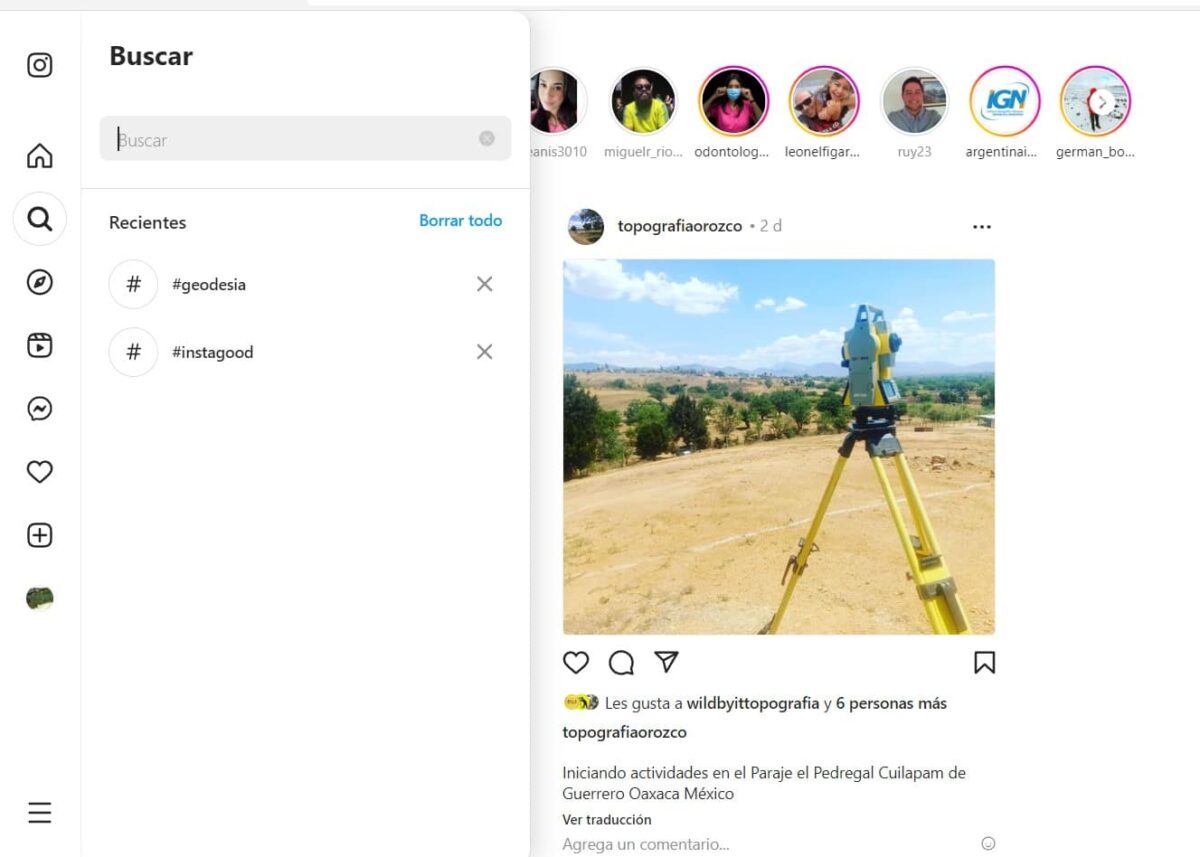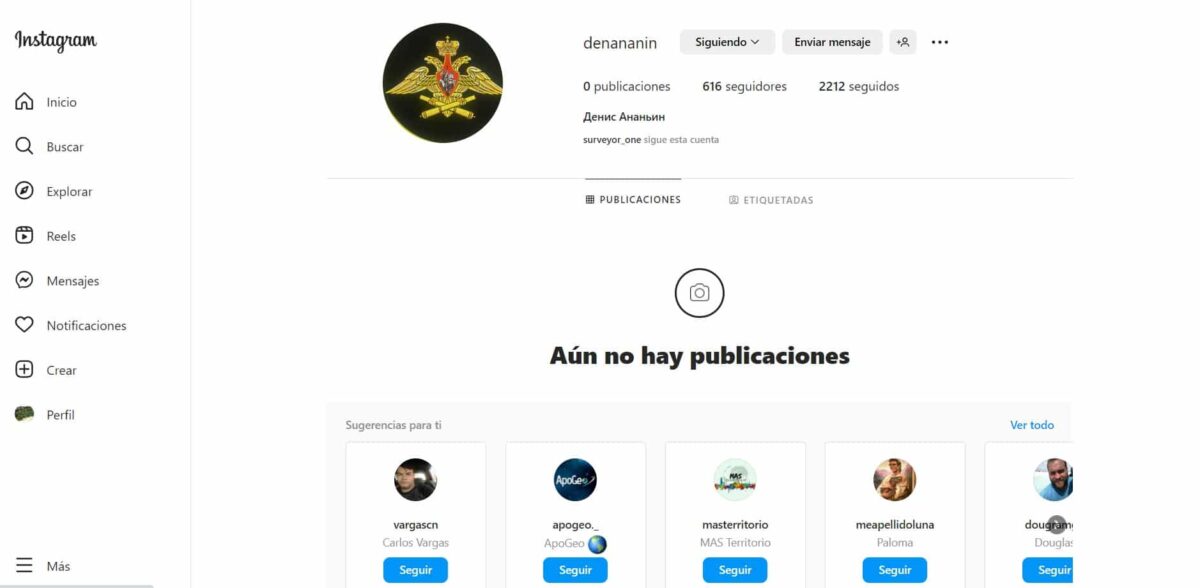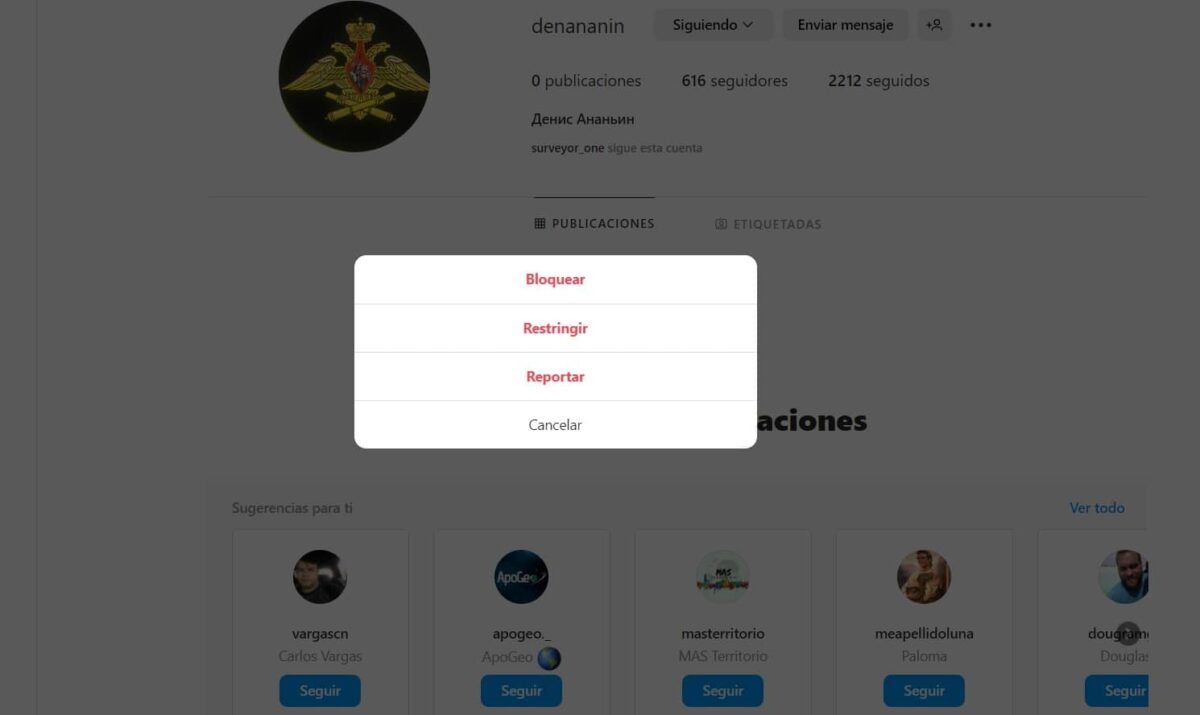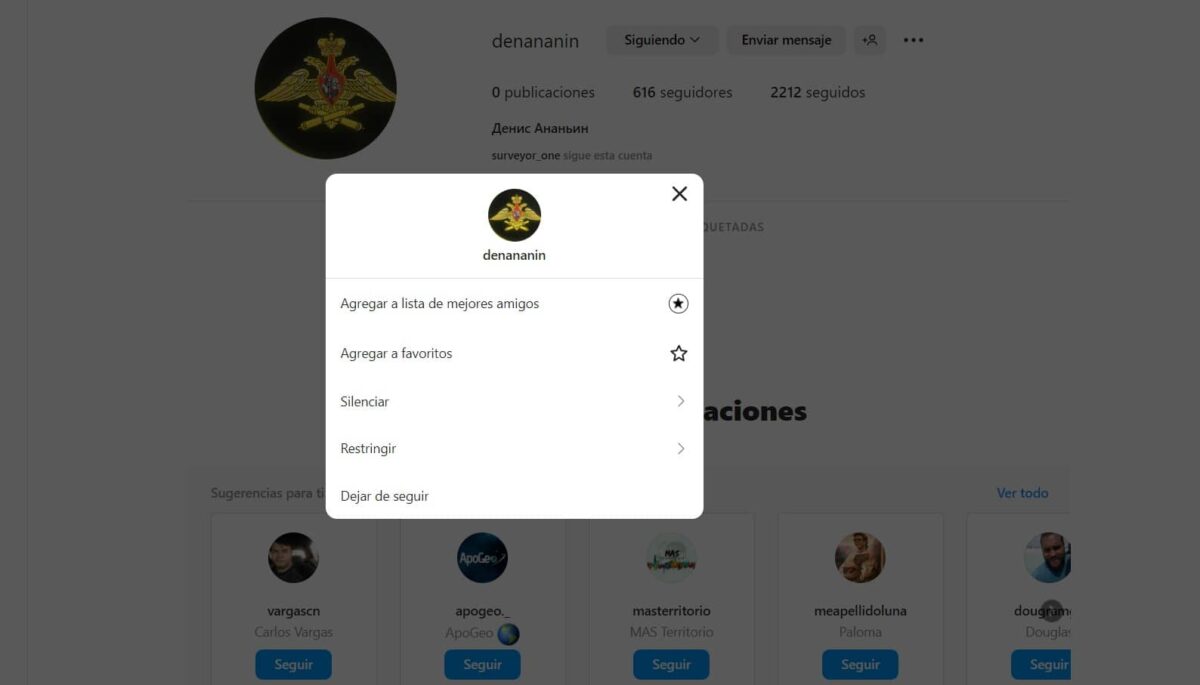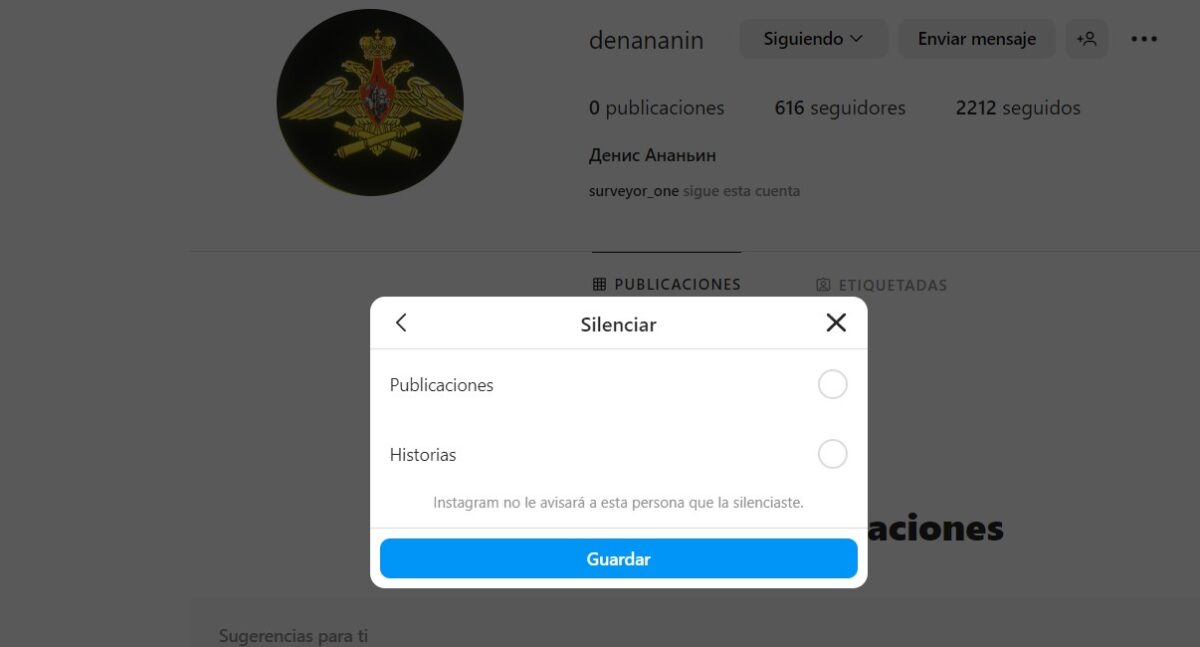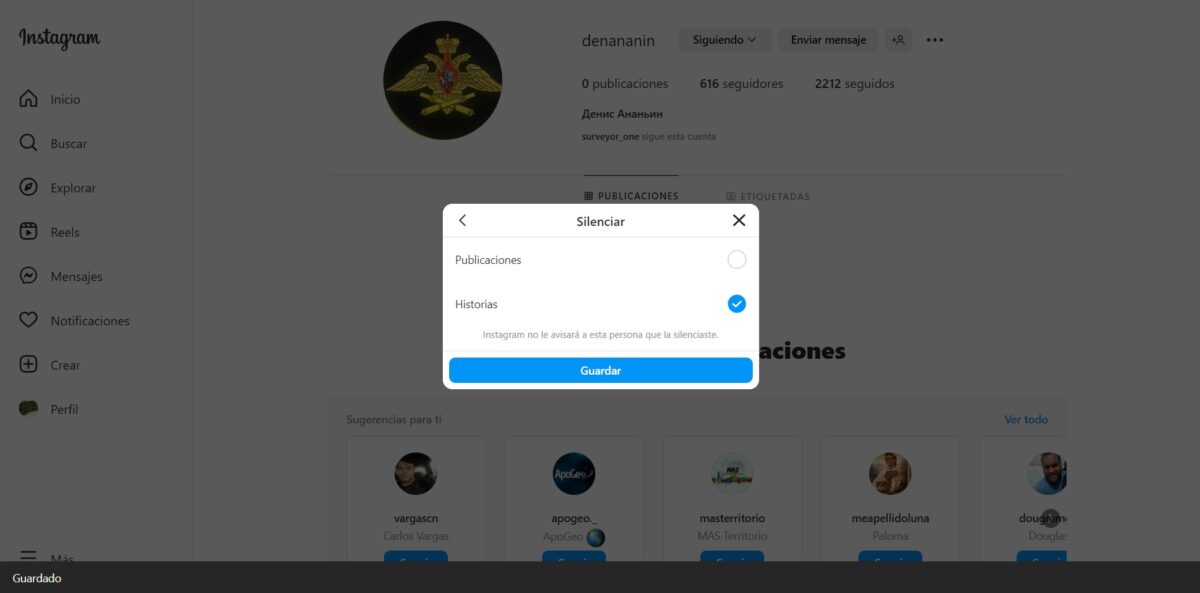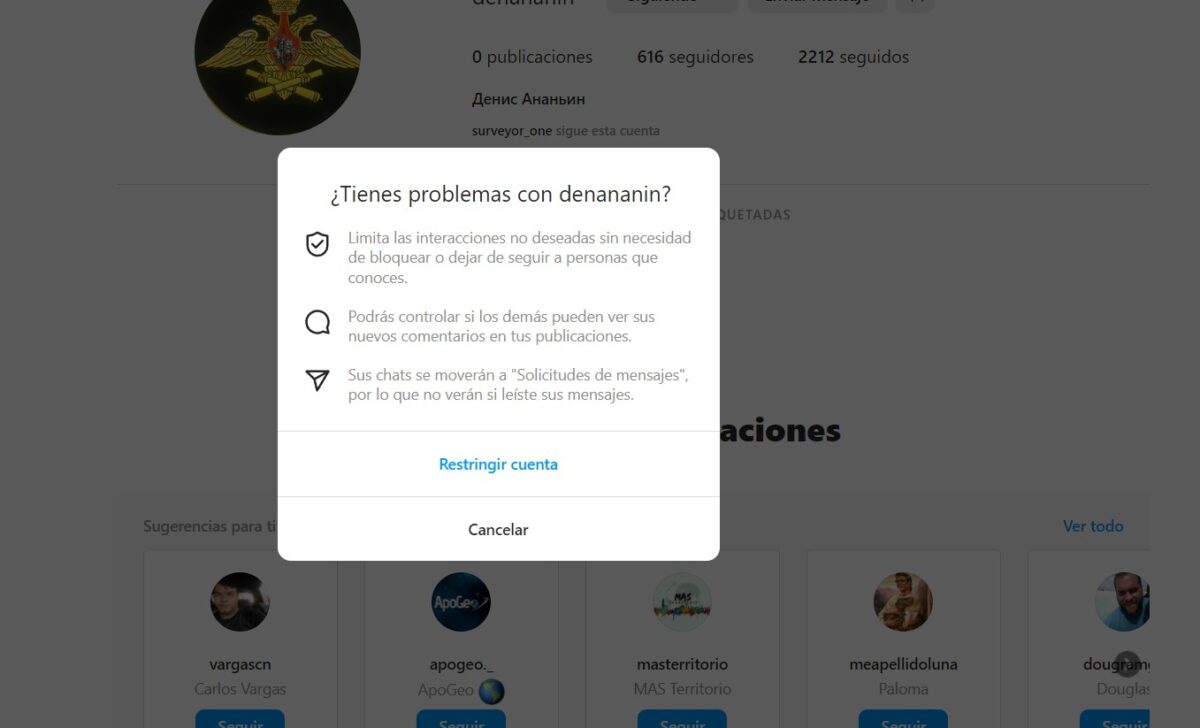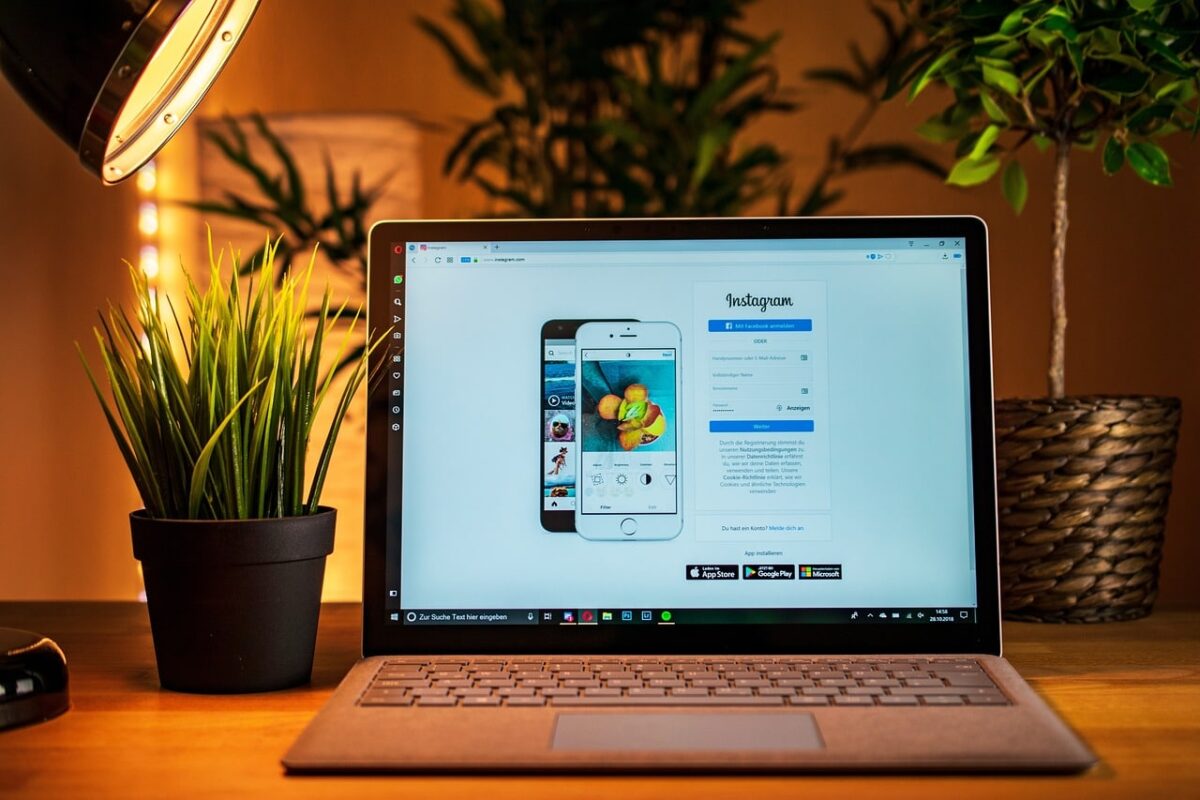Lernen Sie zu auf Instagram blockieren Benutzer oder sogar zum Schweigen bringen oder auf einfache Weise einschränken. Diese Methoden können Ihnen ein gewisses Maß an Sicherheit bieten, wenn Sie ihren Inhalt nicht sehen oder dass sie Sie in keiner Weise kontaktieren können, es hängt alles davon ab, wonach Sie suchen.
Das solltest du hier im Hinterkopf behalten Wir werden nicht über etwas Komplexes sprechen oder auch das erfordert fortgeschrittene Kenntnisse, aber Sie können je nach Situation die für Sie beste Methode definieren. In jedem Fall erfahren Sie in den nächsten Zeilen, wie Sie Profile auf Instagram blockieren können, die Sie für unerwünscht halten.
Wie man auf Instagram blockiert
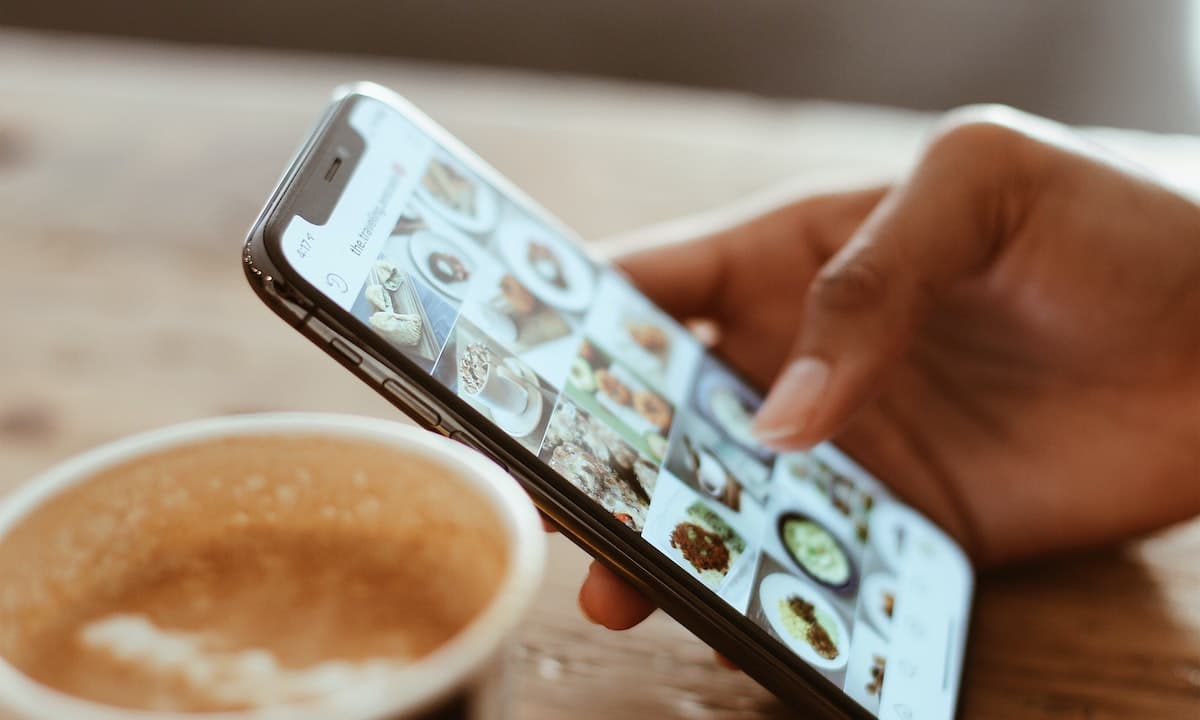
Diese Methode ist sehr einfach und Wir können dies über unsere mobile Anwendung, Desktop-Anwendung oder sogar über den Webbrowser tun des Computers. Falls du die Methode noch nicht kennst, erkläre ich sie dir Schritt für Schritt. Sie sollten wissen, dass ich für das Beispiel den Webbrowser verwenden werde.
- Melden Sie sich bei Ihrem Instagram-Konto an. Dazu benötigen Sie Ihre Zugangsdaten wie Telefonnummer, E-Mail oder Benutzername. Natürlich benötigen Sie auch Ihr mit dem Konto verknüpftes Passwort.
- Sobald wir drinnen sind, können wir nach dem Benutzer suchen, den wir anhand seines Benutzernamens blockieren möchten. Dazu verwenden wir die Suchmaschine der Plattform. Falls Sie sich nicht an den Benutzer erinnern, können Sie in den Interaktionen oder Nachrichten suchen, die er Ihnen gesendet hat.
- Wenn Sie das Profil des Kontos eingeben, das Sie sperren möchten, finden Sie oben auf dem Bildschirm drei horizontal ausgerichtete Punkte, die Sie durch Klicken eingeben können.
- Nach dem Drücken erscheint ein Popup-Menü mit drei Optionen. In diesem Fall klicken wir auf „Blockieren".
- Als Sicherheitsmaßnahme fragt Instagram, ob Sie den Benutzer wirklich blockieren möchten. Wenn wir die Entscheidung treffen, müssen wir auf „Blockieren“. Andernfalls klicken Sie auf „stornieren“ und der Vorgang wird sofort rückgängig gemacht.
Denken Sie daran, dass beim Blockieren eines Profils Es erhält keine Benachrichtigung darüber, was Sie gerade getan haben, aber sie können in keiner Weise mit Ihren Inhalten interagieren.
So schalten Sie Instagram stumm
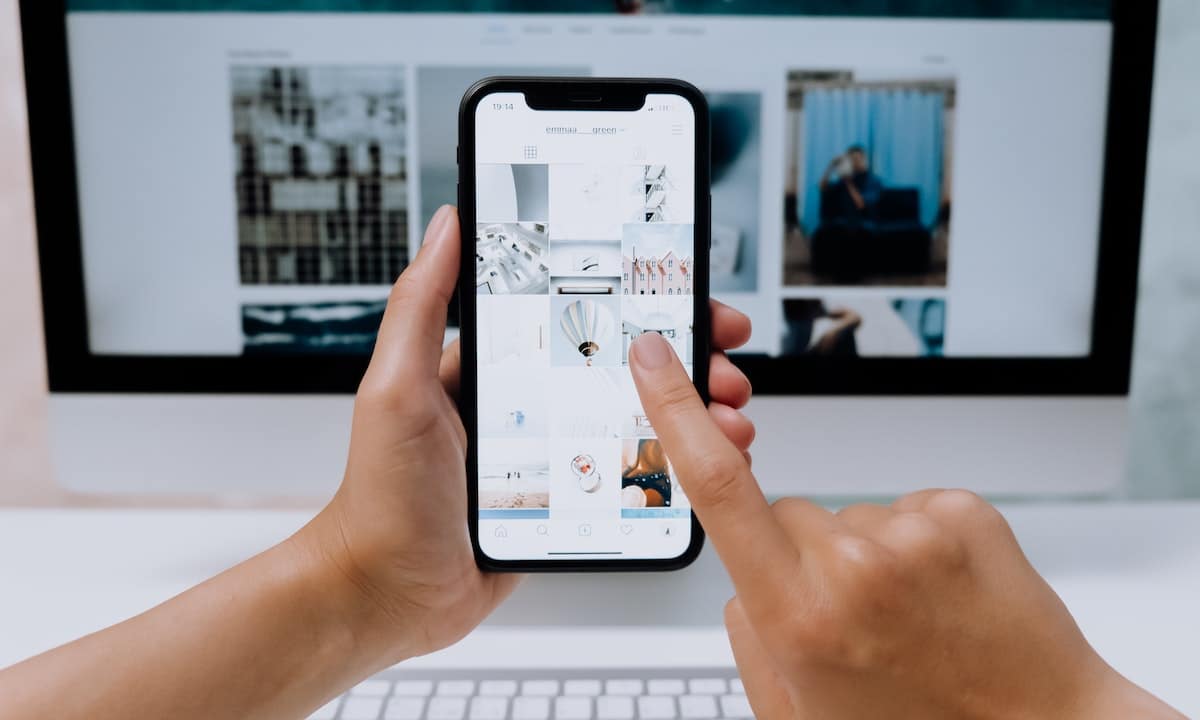
Wenn die Sperre etwas extrem erscheint, haben Sie die Möglichkeit, stumm zu schalten, lzu denen in den Richtlinien von Instagram vorgesehen ist. Dies ist sehr ähnlich zu dem, was wir gerade mit dem Blockieren gemacht haben, aber für alle Fälle erkläre ich Schritt für Schritt, wie es geht, aber dieses Mal mit weniger Details.
- Melden Sie sich bei Ihrem Instagram-Konto an. Denken Sie daran, dass es notwendig ist, Ihre Anmeldeinformationen zur Hand zu haben.
- Sie müssen zur Suchmaschine der Plattform gehen, die Sie mit einer kleinen Lupe finden können. Wenn Sie sich im Browser befinden, wird es in der linken Spalte angezeigt, während Sie sich in der App befinden, wird es unten angezeigt.
- Geben Sie den Namen des Profils oder Kontos ein, das Sie stummschalten möchten. Wenn Sie es finden, klicken Sie darauf, um das Profil aufzurufen.
- Jetzt suchen wir nicht wie zuvor nach der Optionsschaltfläche, Sie müssen auf das Wort "Anschluss“ neben dem Benutzernamen des Profils. Denken Sie daran, dass Sie das Konto nicht stummschalten können, wenn Sie es nicht verfolgen.
- Ein Pop-up-Fenster bietet Ihnen neue Optionen, die uns im Moment interessieren, “Schweigen".
- Wenn wir darauf klicken, werden uns zwei Optionen angezeigt, die uns nach Informationen fragen, ob wir die Geschichten oder Beiträge stummschalten möchten. Dieses Mal werde ich nur die Geschichten zum Schweigen bringen. Dazu klicke ich auf die Option und dann auf die Schaltfläche „Speichern".
- Das einzige, was anzeigt, dass der Vorgang zufriedenstellend abgeschlossen wurde, ist ein Balken im unteren Bereich mit der Aufschrift "Bewacht".
Ähnlich wie beim Blockieren informiert Instagram den stummgeschalteten Benutzer nicht darüber, dass Sie dies getan haben.
Für den Fall Sie möchten die Stummschaltung rückgängig machen, müssen Sie wiederholen, was Sie zuvor getan haben, aber diesmal das grüne Häkchen neben den Veröffentlichungen und Geschichten entfernen, um später erneut zu speichern.
Wie man auf Instagram einschränkt
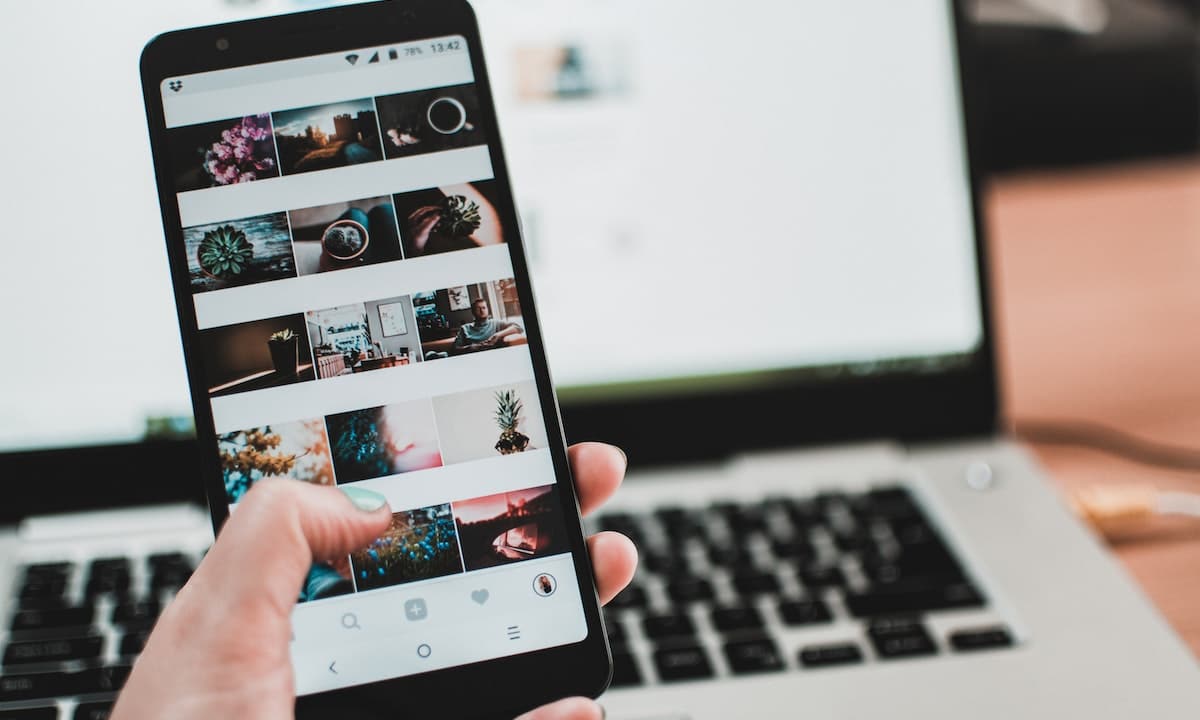
Das Einschränken ist ein sehr einfacher Vorgang geschieht fast genauso wie das Sperren, das musst du im Hinterkopf behalten. Ebenso werde ich Sie Schritt für Schritt anleiten, falls Sie sich dabei unsicher fühlen.
- Geben Sie Ihr Instagram-Konto ein, egal ob Sie es von Ihrem Handy oder Computer aus tun.
- Suchen Sie mit Hilfe der Suchmaschine das Profil, das Sie einschränken möchten, und geben Sie es ein.
- Suchen Sie erneut das Optionsmenü, das durch drei horizontal ausgerichtete Punkte dargestellt wird.
- Wenn Sie klicken, werden 3 Optionen angezeigt, von denen diejenige, die uns derzeit interessiert, „Zu beschränken".
- Sobald Sie klicken, erklärt Instagram, wie die Einschränkung funktioniert, und überlässt es uns, nur zu akzeptieren, dafür müssen Sie auf das Wort klicken "Zu beschränken".
Wenn Sie die Einschränkung rückgängig machen möchten, können Sie den obigen Vorgang wiederholen, aber die Option aufheben, die Inhaltsinteraktionen in Schach hält. Es ist wirklich sehr einfach zu tun. Ich empfehle Ihnen, den Benutzernamen vorhanden zu lassen wenn Sie die Option ändern möchten.
Unterschied zwischen Stummschalten, Einschränken und Blockieren auf Instagram
Sie wissen bereits, wie man Profile auf Instagram stummschaltet, einschränkt und blockiert, aber Sie wissen wirklich, welche Funktion jede dieser Operationen hat. Keine Sorge, ich erkläre es dir ganz kurz.
Silencing ist der reibungsloseste Prozess, um den oben beschriebenen Prozessen eine Hierarchie zu geben. Es verhindert einfach, dass Sie den Inhalt eines Profils in den Geschichten sehen oder sogar seine Veröffentlichungen auf Ihrer Chronik erscheinen, alles hängt von Ihnen ab. Hier entfernen Sie den Benutzer nicht von denen, denen Sie folgen, und es wird keine Benachrichtigung angezeigt, Sie sehen seinen Inhalt einfach nicht.
Einschränken hingegen es ist ein bisschen starrer Prozess, wodurch verhindert wird, dass das Konto, das Sie einschränken, Ihre Beiträge offen kommentieren kann und Ihre Zustimmung erforderlich ist, damit andere es sehen können. Außerdem landen alle Direktnachrichten, die ich dir schicke, nicht direkt im Posteingang, sondern bei Anfragen. Hier können sie nicht wissen, ob Sie es lesen, es sei denn, Sie möchten es. Diese Option löscht nicht das Profil Ihrer Follower oder Follower.
Die Sperrung stellt seinerseits dar der maximal restriktive Prozess, den wir für andere Konten durchführen können und Profile innerhalb von Instagram. Durch das Blockieren entfolgen Sie dem Benutzer und entfernen das Tracking Ihrer Inhalte. Andererseits kann dieser Benutzer Ihre Inhalte nicht sehen, Ihnen keine Nachrichten senden oder Kommentare hinterlassen. Im Allgemeinen schließen Sie jede Möglichkeit der Interaktion zwischen seinem und Ihrem Konto aus.